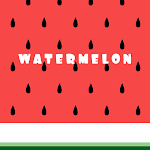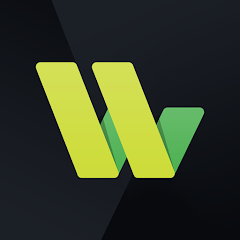如何在 Marvel Rivals 中禁用鼠标加速
by Caleb
Jan 15,2025
鼠标加速对于射击游戏来说确实很糟糕,Marvel Rivals 也不例外。尽管如此,游戏中默认打开鼠标加速,并且没有选项将其关闭。因此,您可以按照以下方法在新游戏中关闭它。
如何在 Marvel Rivals 中关闭鼠标加速
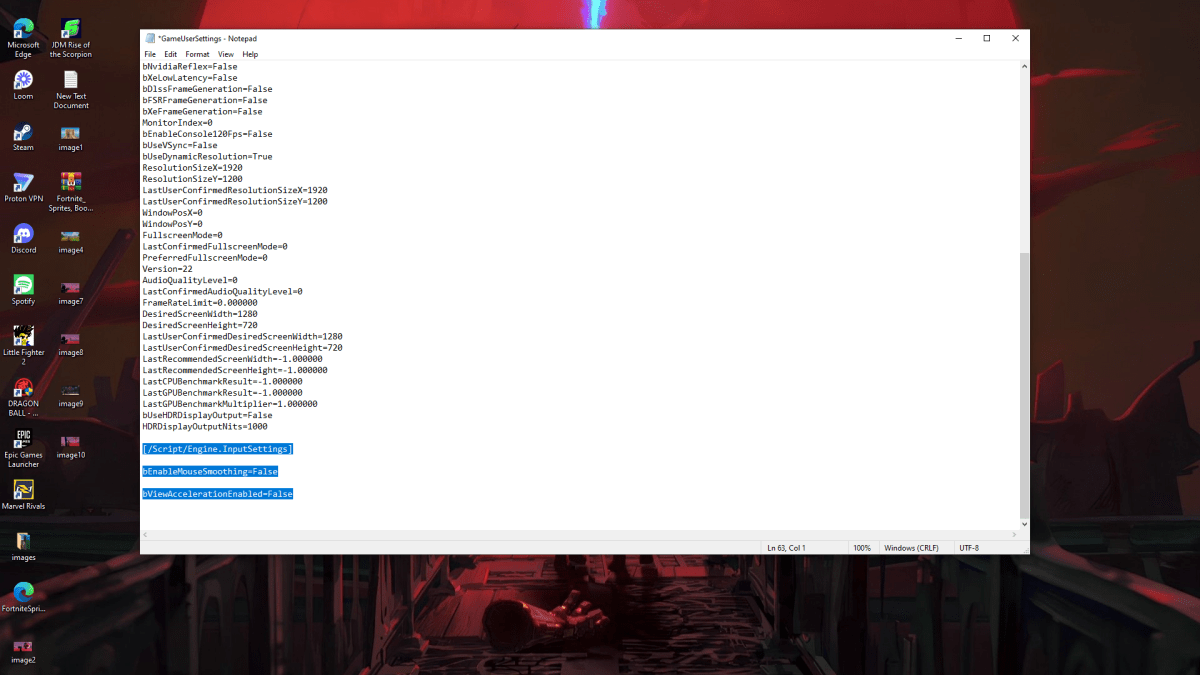
因为游戏在设置中没有关闭鼠标加速的选项,您需要配置设置文件。这样做非常简单;只需按照说明操作即可。
按 Windows R 并输入 %localappdata%。 在那里,找到一个名为 Marvel 的文件夹,然后导航到 MarvelSavedConfigWindows。 打开 GameUserSettings.ini 文件。如果它询问您用什么打开它,请选择记事本。 然后,只需将以下内容粘贴到文本文件的末尾:[/Script/Engine.InputSettings]
bEnableMouseSmoothing=False
bViewAccelerationEnabled=False
然后,按 Ctrl S 保存更改并关闭 文档。 现在,右键单击该文件,转到 属性、 并选中只读复选框。 最后,单击应用并保存。您已成功禁用鼠标加速,因此您的目标应该感觉好多了。另外,请确保在 Windows 设置中也关闭鼠标加速。如果还没有,请按照以下步骤操作。
在 Windows 搜索栏中,输入“鼠标”,您将看到“鼠标设置”。 单击该按钮将打开一个新窗口。 在新窗口中,单击右上角的“其他鼠标选项”。 将打开另一个窗口,这次有各种鼠标设置。 只需导航至“指针选项”选项卡并禁用“增强指针精度”即可。 单击“应用”,然后单击“确定”。您现在已成功在 Marvel Rivals 和 Windows 设置中禁用鼠标加速。
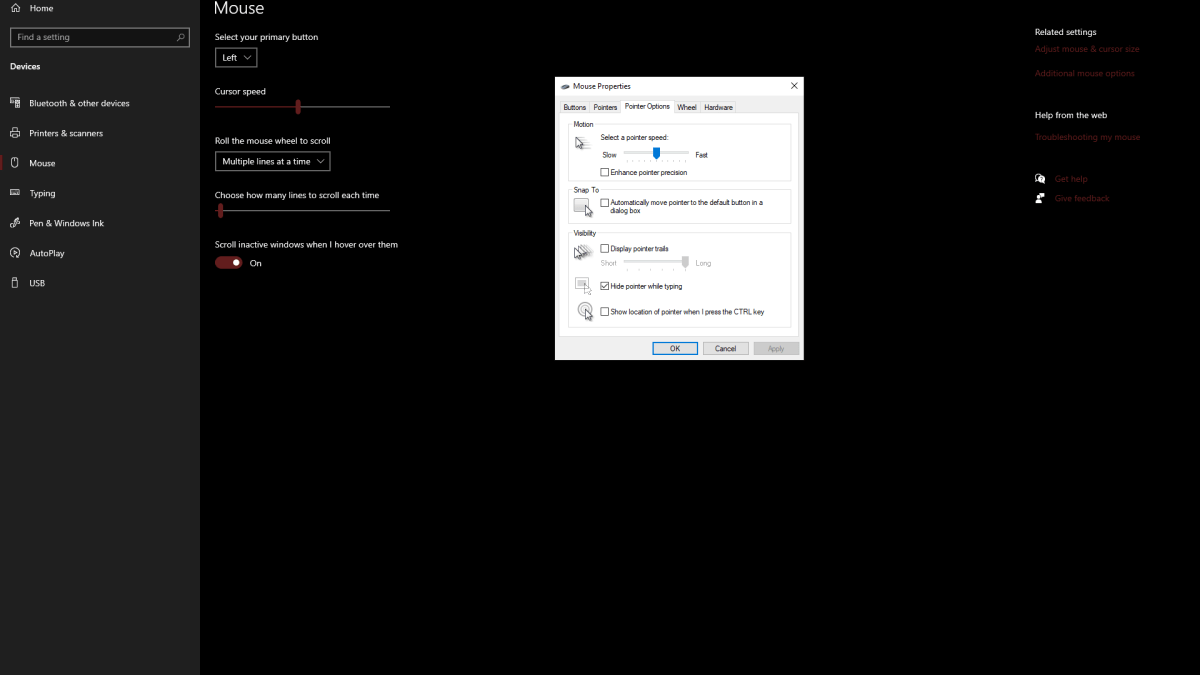
相关:如何修复 Marvel Rivals 不工作
什么是鼠标加速以及为什么它对 Marvel 不利竞争对手?
鼠标加速使您的灵敏度根据您移动的速度而变化你的鼠标。如果您快速滑动鼠标,您的灵敏度会变得非常高,如果您缓慢移动鼠标,您的灵敏度会降低。虽然这是一个用户友好的机制,适合正常使用,但对于像 Marvel Rivals.
这样的射击游戏来说却很糟糕无论如何移动鼠标,您都需要保持灵敏度一致。保持一致的灵敏度可以增强您的肌肉记忆,从而提高您的瞄准能力。打开鼠标加速后,您将永远无法建立肌肉记忆,因为您的灵敏度不断变化。
谢天谢地,您现在应该没有鼠标加速了。现在,您可以尽情扮演您最好的 Marvel Rivals角色,而不必担心您的灵敏度是否呈线性。
Marvel Rivals 现已在 PS5、PC 和 Xbox Series X|S 上推出。
- 1 Tomorrow:MMO Nuclear Quest 是一款新的沙盒生存角色扮演游戏 Nov 15,2024
- 2 Marvel 蜘蛛侠 2 将于 2025 年 1 月登陆 PC May 26,2023
- 3 Roblox 土耳其的禁令:细节和原因 Mar 10,2024
- 4 沉浸在《NIKKE:胜利女神》两周年的百年世界中 Nov 12,2024
- 5 Dragonite 十字绣吸引了神奇宝贝爱好者 Nov 08,2024
- 6 GTA 6 提高了标准并提供了超出预期的真实感 Nov 10,2024
- 7 Earn Money Playing Games 借助 Kash,终极游戏赚钱平台 Nov 09,2024
- 8 Exfil: Loot & Extract 登陆 Android,刺激战场! Nov 09,2024
-
适合您 Android 手机的最佳免费模拟游戏
共 4 款
-
适用于 Android 的热门免费冒险必备游戏
共 5 款
-
适用于 Android 的最佳壁纸应用程序
共 10 款

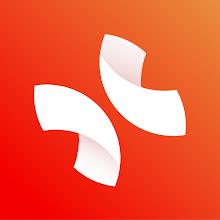

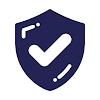
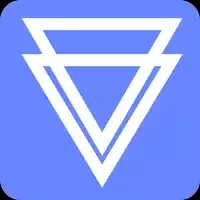
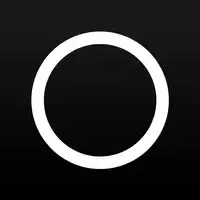
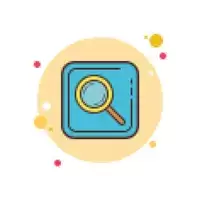







![Business of Loving [v0.12.5i] [Dead End Draws]](https://imgs.96xs.com/uploads/18/1719555107667e5423ef803.jpg)